win8.1系统修改360浏览器主页失败的解决方法
更新日期:2023-08-24 14:49:14
来源:投稿
win8.1系统安装360浏览器后,有时候会因为流氓软件、广告插件、木马病毒,导致浏览器主页被强制修改。用户就自己动手win8.1系统修改360浏览器主页,但是失败了?有什么方法可以把360浏览器主页设置为自己喜欢的页面?方法当然是有的,下面来看看win8.1系统修改360浏览器主页失败的解决方法。
具体方法如下:
1、首先到360官网下载360安全卫士,安装!打开使用 【电脑清理】,和【 优化提速】完成后再使用 【查杀修复】-【快速扫描】然后使用软件默认清楚项;

2、为了清理彻底,建议先重启电脑,重启后,打开卫士,点击【安全防护中心】-【浏览器防护】-【上网首页防护】;

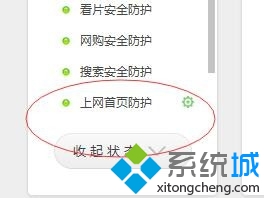
3、先选择需要修改的浏览器,锁定的默认浏览器为-选择默认浏览器,然后选择【锁定浏览器主页为】这里会有提示,点击解锁-【自定义】输入自己自定义的网址,一般以 http:// 或者www.开头,输入完成,拖动滑块成 绿色,保存成功,关闭窗口;
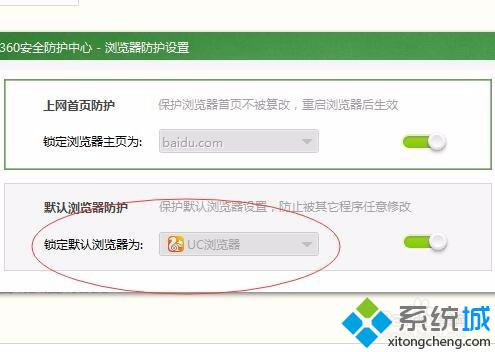
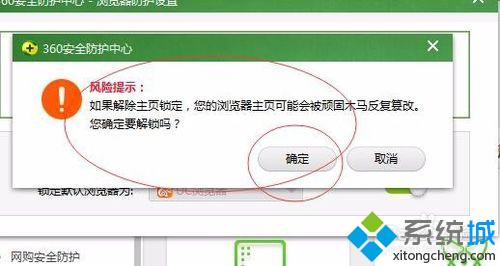
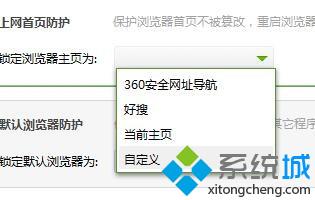
4、打开默认浏览器,这里以UC为例,选择【设置】-【常规】;
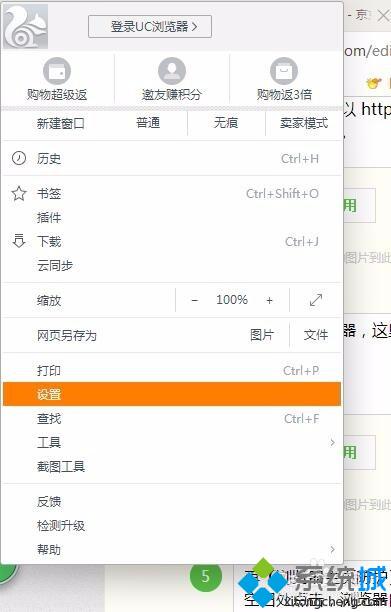
5、再【浏览器主页防护】-使用此页,输入网址,例如百度 www.baidu.com 输入空白处点击,浏览器自动保存;
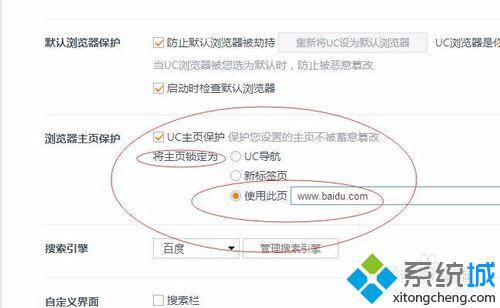
6、关闭浏览器,重启后,打开看是不是电脑变成了自己设置的主页,这样锁定后,以后流氓软件就很难修改浏览器主页了。
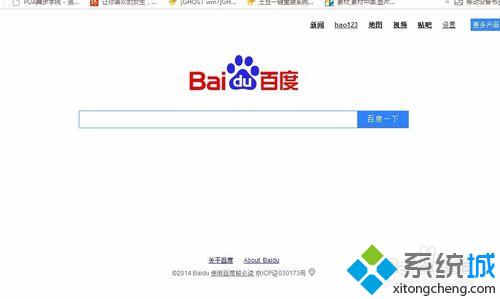
上述教程就是win8.1系统修改360浏览器主页失败的全部解决内容了,只要按照上述教程设置,轻松把360浏览器主页修改成自己喜欢的样式了。
- monterey12.1正式版无法检测更新详情0次
- zui13更新计划详细介绍0次
- 优麒麟u盘安装详细教程0次
- 优麒麟和银河麒麟区别详细介绍0次
- monterey屏幕镜像使用教程0次
- monterey关闭sip教程0次
- 优麒麟操作系统详细评测0次
- monterey支持多设备互动吗详情0次
- 优麒麟中文设置教程0次
- monterey和bigsur区别详细介绍0次
周
月












